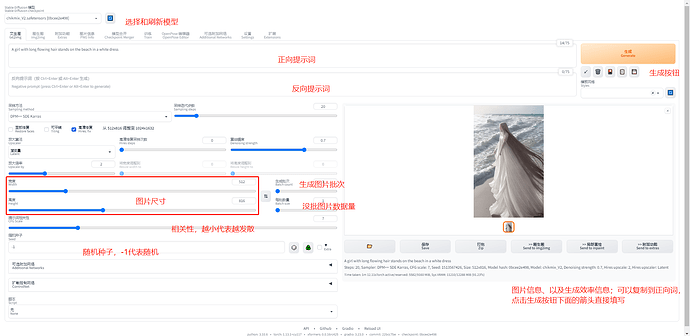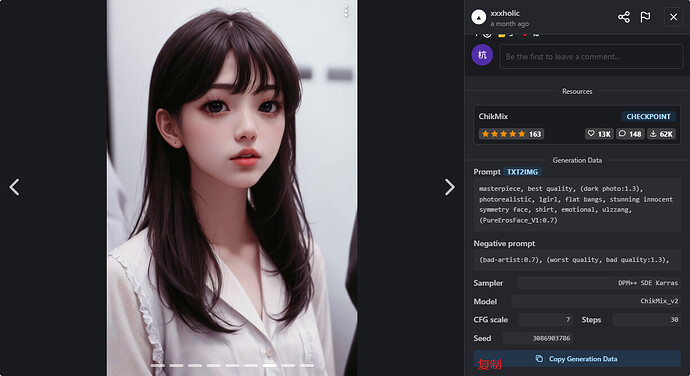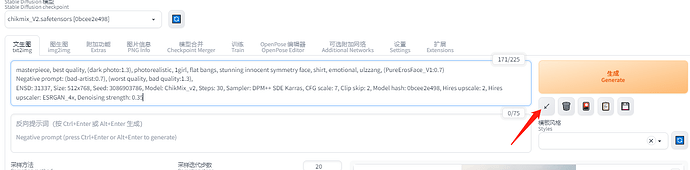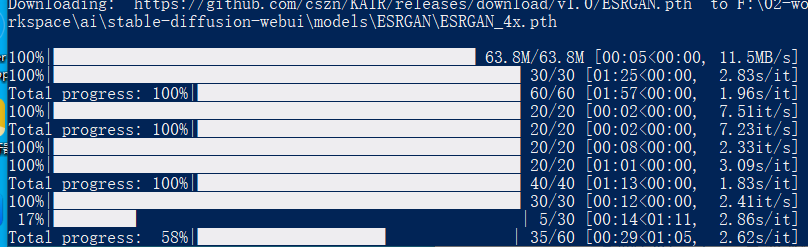启动
使用webui-user.bat启动,启动前可以新增以下内容
@echo off
set PYTHON=
set GIT=
set VENV_DIR=
set CUDA_VISIBLE_DEVICES=0
set COMMANDLINE_ARGS=--xformers
git pull
call webui.bat
- 加入git pull每次都自动去仓库拉取代码保持最新。
- 加入启动参数 –xformers,开启xformers提高性能。
- 另外注意有个参数
set CUDA_VISIBLE_DEVICES=0,这个参数默认是空,即表示使用第一个显卡的CUDA核心,假设有两张显卡,可以使用该参数指定使用显卡。
模型下载和使用
模型资源可以在https://civitai.com/中下载,下载到
stable-diffusion-webui\models\Stable-diffusion目录,点击刷新按钮加载模型,可以找到对应的模型名称代表成功。

模型格式: .safetensors文件或者.ckpt文件
注意.safetensors格式的文件也有可能是Lora,不一定是CheckPoint
文生图
选择第一个tab页text2img,可以输入一些promot(提示词),如下所示:
输入的提示词越详细生成的图越准确
A girl with long flowing hair stands on the beach in a white dress
你会发现我们生成的图片并不好看,如何画出好的的小姐姐呢?
我们可以从C站随便找一张图查看详细信息,找到提示词复制
复制到正向提示词,点击生成按钮下的箭头,会自动解析参数
点击生成图片,开始生成图片
但是你会发现我们生成的图片和小姐姐只是类似,主要有以下几个原因:
- 他人使用了lora,我们并没有
- 每台电脑的显卡算力、内存使用情况等不同
有人会发现我的界面是中英双语的,这里建议英文不好的同学可以参照 stable-diffusion-webui教程3:插件安装安装中英双语插件,不要使用纯中文的,因为很多教程是英文的,我们在学习的过程中好做对比。